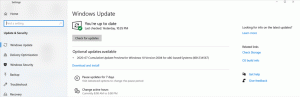מצא את גרסת האנטי-וירוס של Windows Defender ב-Windows 10
כיצד למצוא את גרסת ההגדרה של Windows Defender Antivirus ב-Windows 10
Windows Defender Antivirus משתמש בהגדרות מודיעין אבטחה כדי לזהות איומים. Windows 10 מוריד אוטומטית את המודיעין העדכני ביותר שזמין דרך Windows Update. הנה איך למצוא את האנטי וירוס הנוכחי של Windows Defender ואת גרסת ההגדרות שלו.
פרסומת
Windows Defender היא אפליקציית האנטי-וירוס המוגדרת כברירת מחדל שנשלחת עם Windows 10. גם לגרסאות קודמות של Windows כמו Windows 8.1, Windows 8, Windows 7 ו-Vista היה את זה, אבל זה היה פחות יעיל בעבר מכיוון שהוא סרקה רק תוכנות ריגול ותוכנות פרסום. ב-Windows 8 ו-Windows 10, Defender מבוסס על אפליקציית Microsoft Security Essentials המציעה הגנה טובה יותר על ידי הוספת הגנה מלאה מפני כל מיני תוכנות זדוניות. מיקרוסופט משנה את שם האפליקציה Microsoft Defender.
גרסת Windows 10 האחרונה מגיעה עם אפליקציה חדשה בשם Windows Security. האפליקציה, שנודעה בעבר כ-"Windows Defender Dashboard" ו-"Windows Defender Security Center", נוצר כדי לעזור למשתמש לשלוט בהגדרות האבטחה והפרטיות שלו בצורה ברורה ו דרך שימושית. זה כולל את כל ההגדרות הקשורות ל-Windows Defender. אפליקציית מרכז האבטחה נסקרת בפוסט
מרכז האבטחה של Windows Defender ב-Windows 10 Creators Update.אתה יכול להפעיל את Windows Security מתפריט התחל או עם קיצור דרך מיוחד. לחלופין, אתה יכול לגשת אליו באמצעות סמל המגש שלו.

הערה: Windows 10 מאפשר להשבית רק את Windows Defender באופן זמני עם אפשרות מיוחדת באבטחת Windows. לאחר פרק זמן מסוים, הוא יופעל מחדש באופן אוטומטי. אם אתה צריך להשבית אותו לצמיתות, ראה השבת את Windows Defender ב-Windows 10.
מיקרוסופט מעדכנת ללא הרף את מודיעין האבטחה במוצרים נגד תוכנות זדוניות כדי לכסות את האיומים האחרונים וכדי לצבוט כל הזמן היגיון זיהוי, שיפור היכולת של Windows Defender Antivirus ופתרונות אחרים נגד תוכנות זדוניות של מיקרוסופט לזהות במדויק איומים. אינטליגנציה אבטחה זו פועלת ישירות עם הגנה מבוססת ענן כדי לספק הגנה מהירה וחזקה, משופרת בינה מלאכותית, מהדור הבא. כמו כן, אתה יכול עדכן הגדרות באופן ידני.
כדי למצוא את גרסת האנטי-וירוס של Windows Defender ב-Windows 10,
- פתח את Windows Security.
- הקלק על ה ציוד הגדרות סמל.


- בדף ההגדרות, מצא את על אודות קישור.
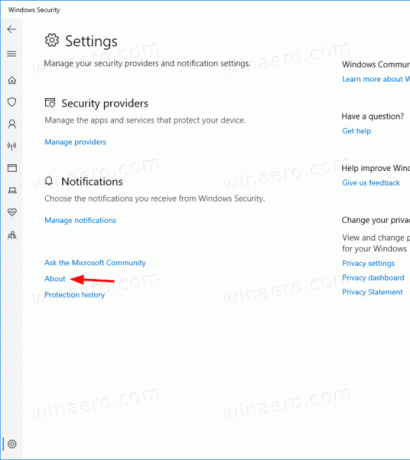
- על על אודות בדף תמצא את מידע הגרסה עבור רכיבי Windows Defender.

אתה גמור.
הערה: ה על אודות הדף מכיל את גרסאות הרכיב הבאות:
- גרסת לקוח נגד תוכנות זדוניות => גרסת אנטי וירוס של Windows Defender
- גרסת מנוע => גרסת מנוע סריקה
- גרסת אנטי וירוס => הגדרות וירוסים
- גרסה נגד תוכנות ריגול => הגדרות תוכנות ריגול
זהו זה!
טיפ: אם אינך מוצא שימוש באבטחת Windows וברצונך להיפטר ממנה, ייתכן שתמצא את המאמרים הבאים שימושיים:
- הסתר את סמל מגש האבטחה של Windows ב-Windows 10
- כיצד להשבית את מרכז האבטחה של Windows Defender
לבסוף, אולי תרצה השבת את אפליקציית האנטי וירוס של Windows Defender.
מאמרים קשורים:
- הפעל או השבת את הגנת חבלה ב-Windows 10
- Windows 10: הצג ספקי אבטחה ב-Windows Security
- הפעל את Windows Security Block Behaviors ב-Windows 10
- הצג את היסטוריית ההגנה של Windows Defender ב-Windows 10
- הפעל את Windows Defender Sandbox ב-Windows 10
- תזמן סריקה ב-Windows Defender ב-Windows 10
- כיצד להפעיל את Windows Defender Application Guard ב-Windows 10
- כיצד להוסיף אי הכללות עבור Windows Defender ב-Windows 10